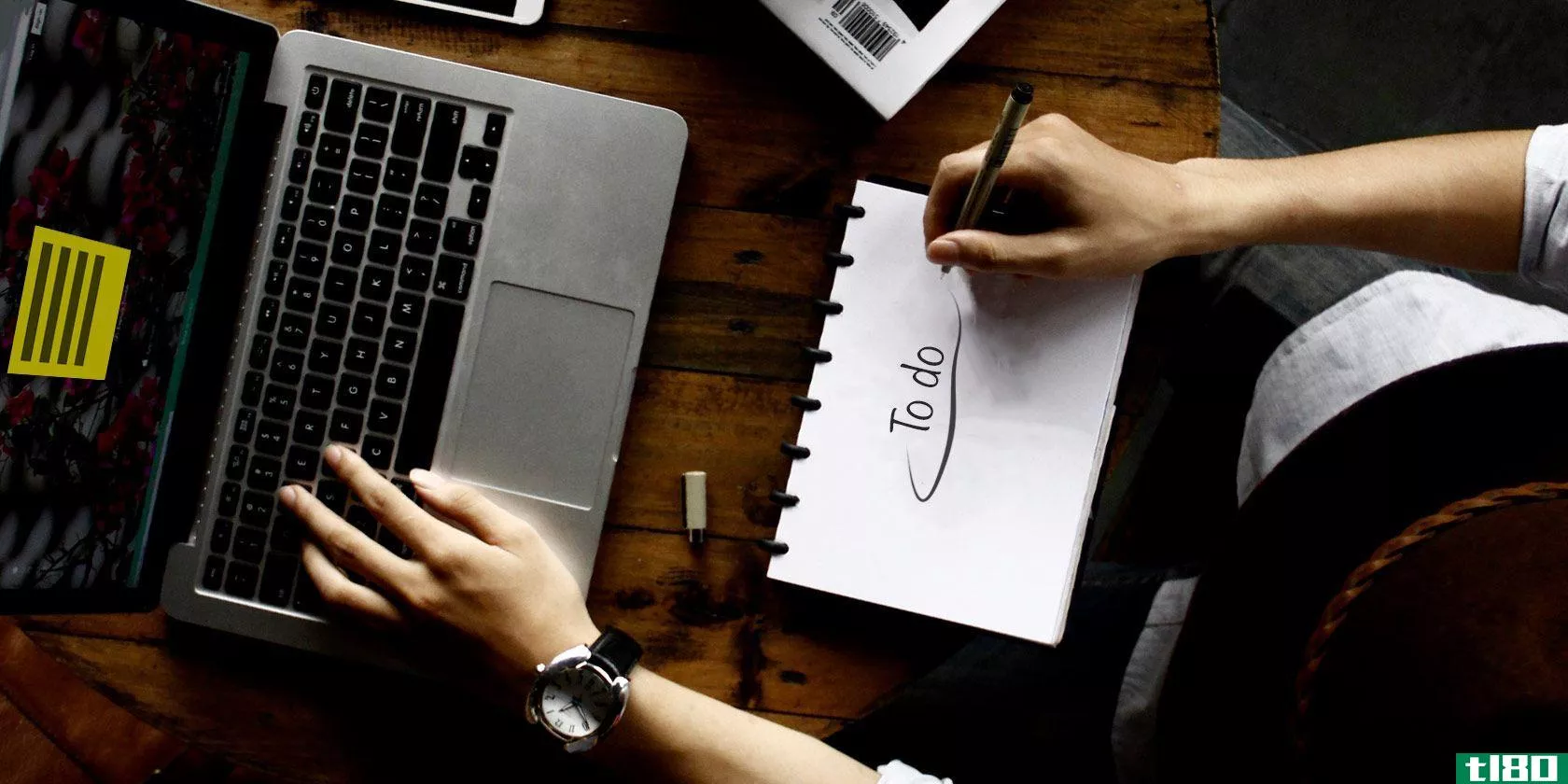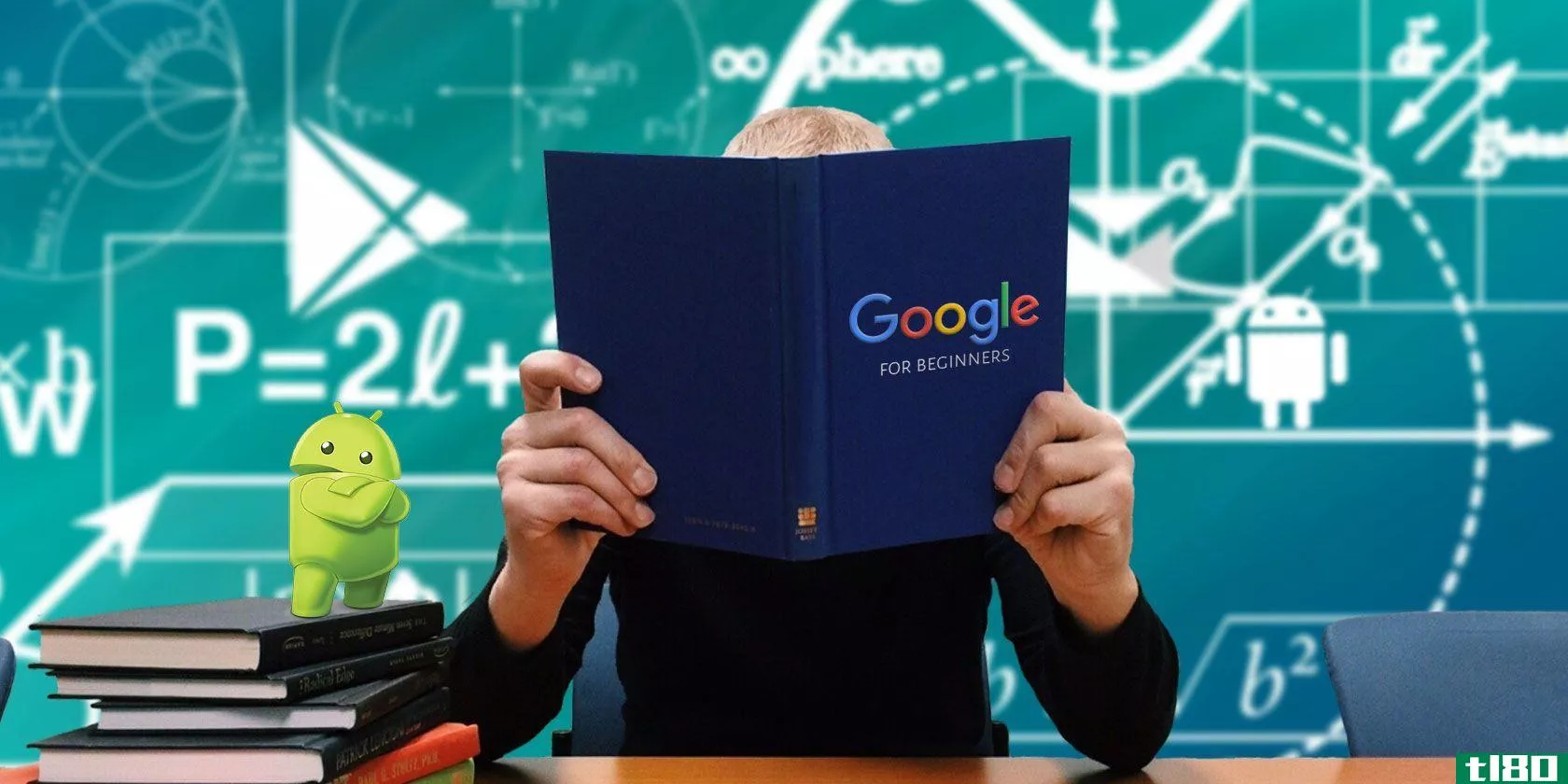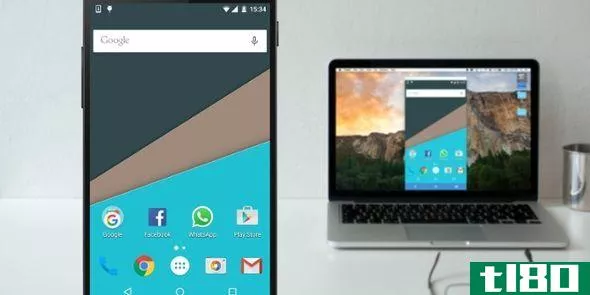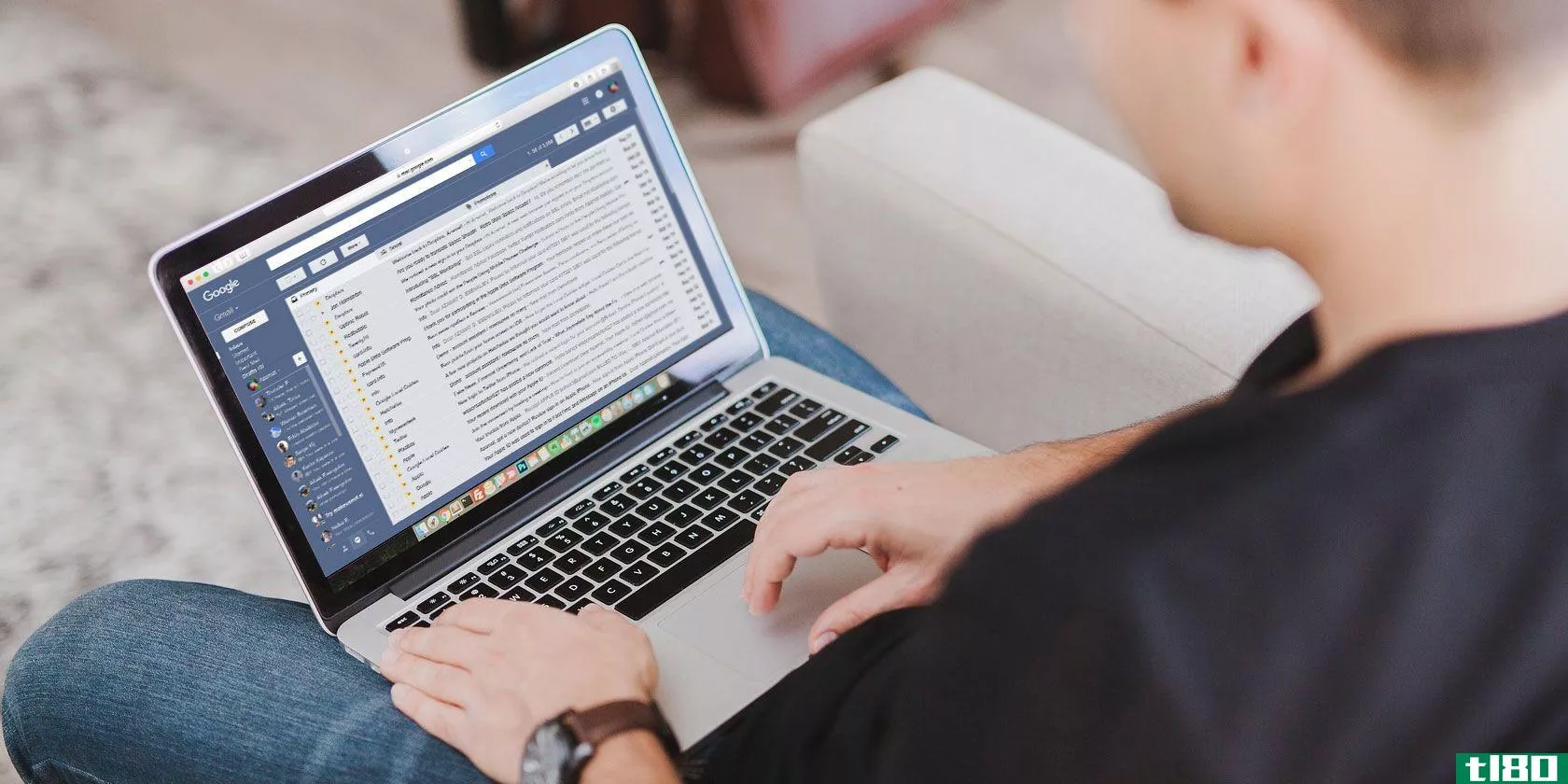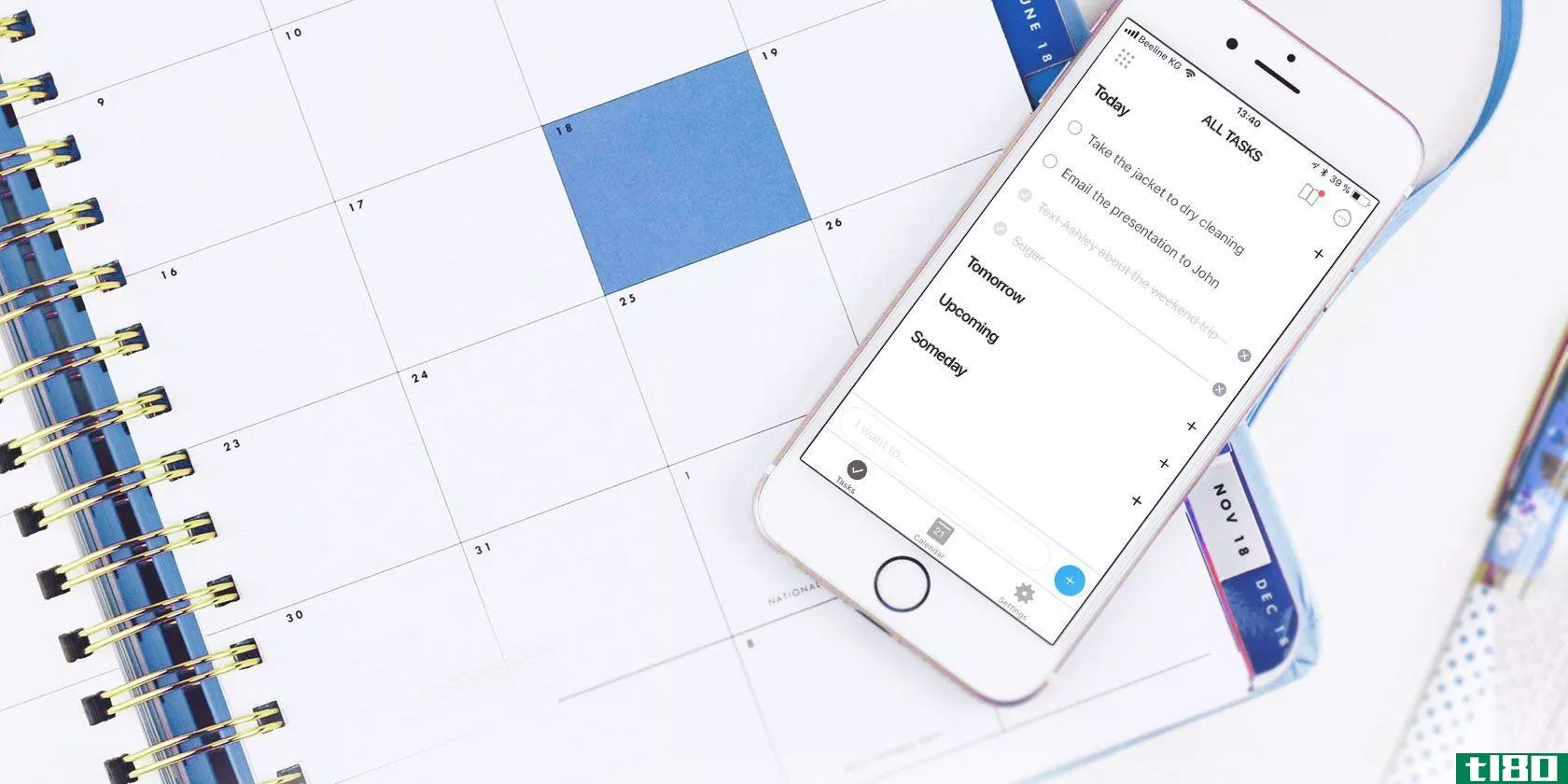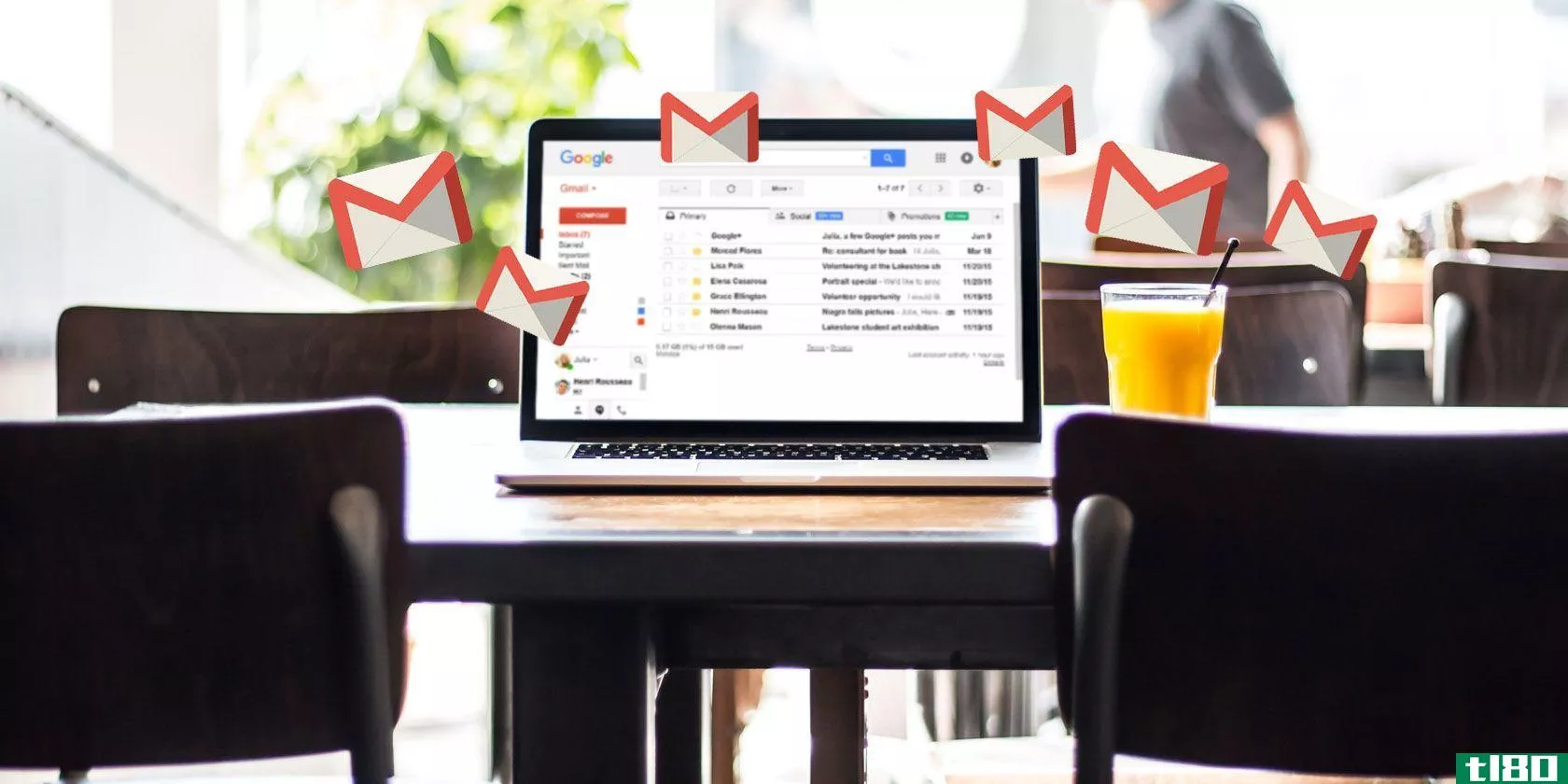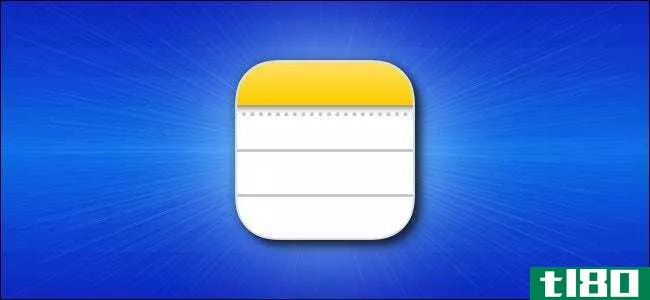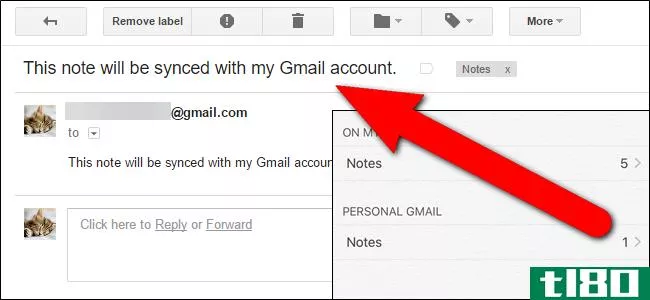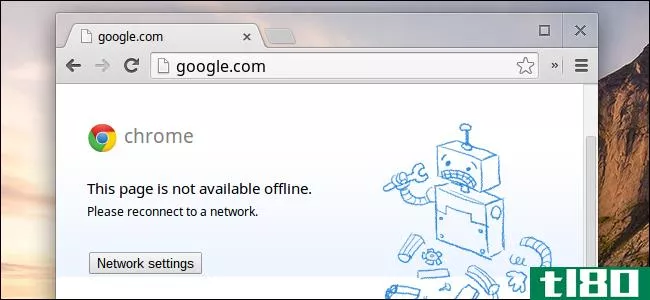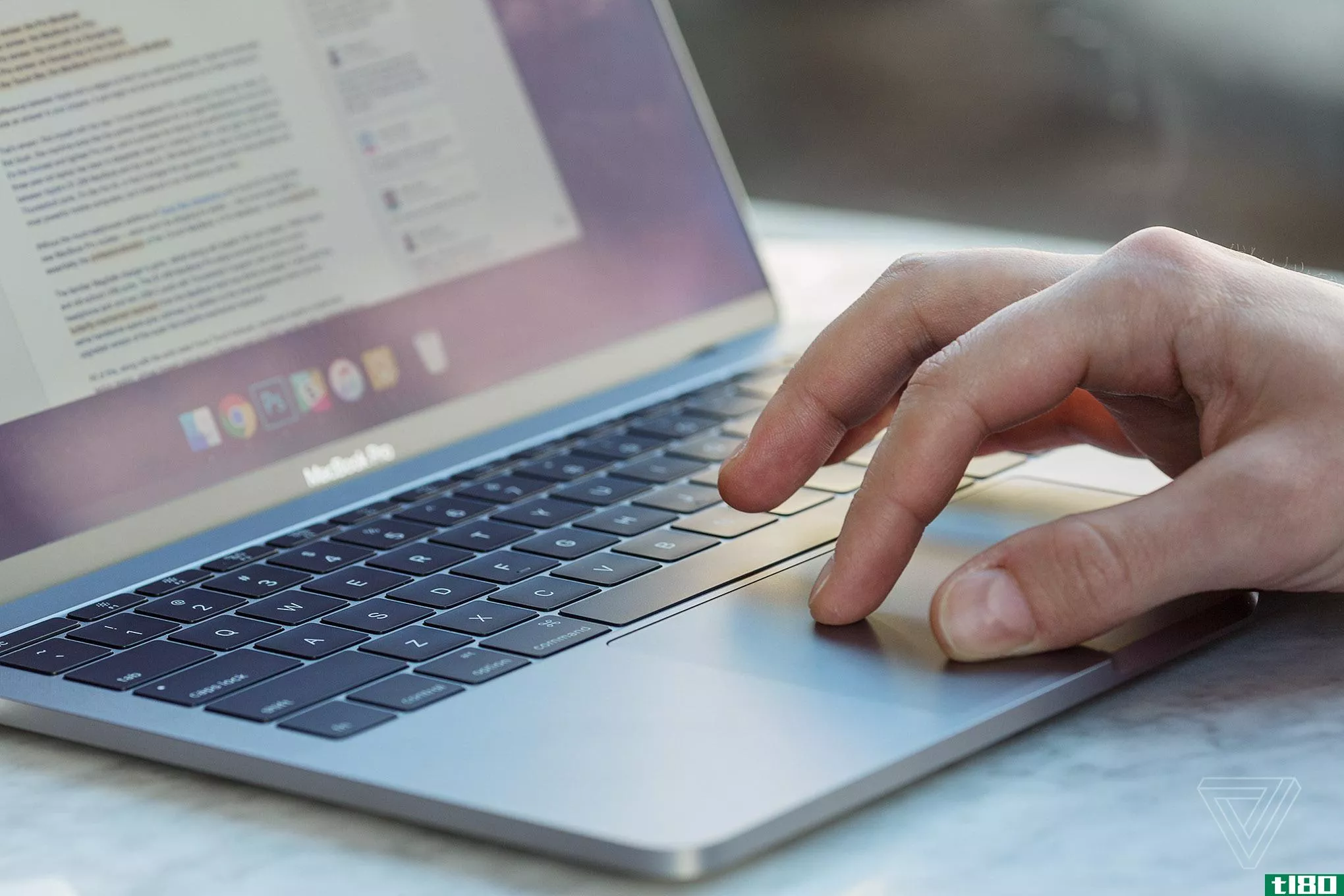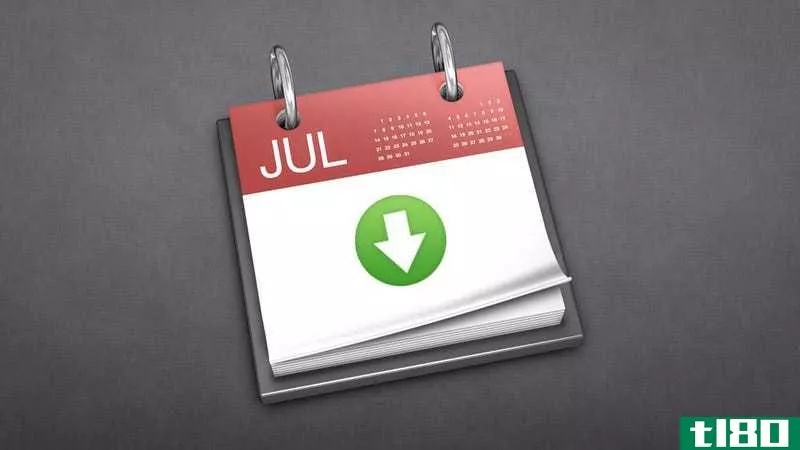如何让gmail成为最适合你的笔记应用
如果你每天都生活在你的Gmail收件箱里,把Gmail变成你的笔记应用程序怎么样?
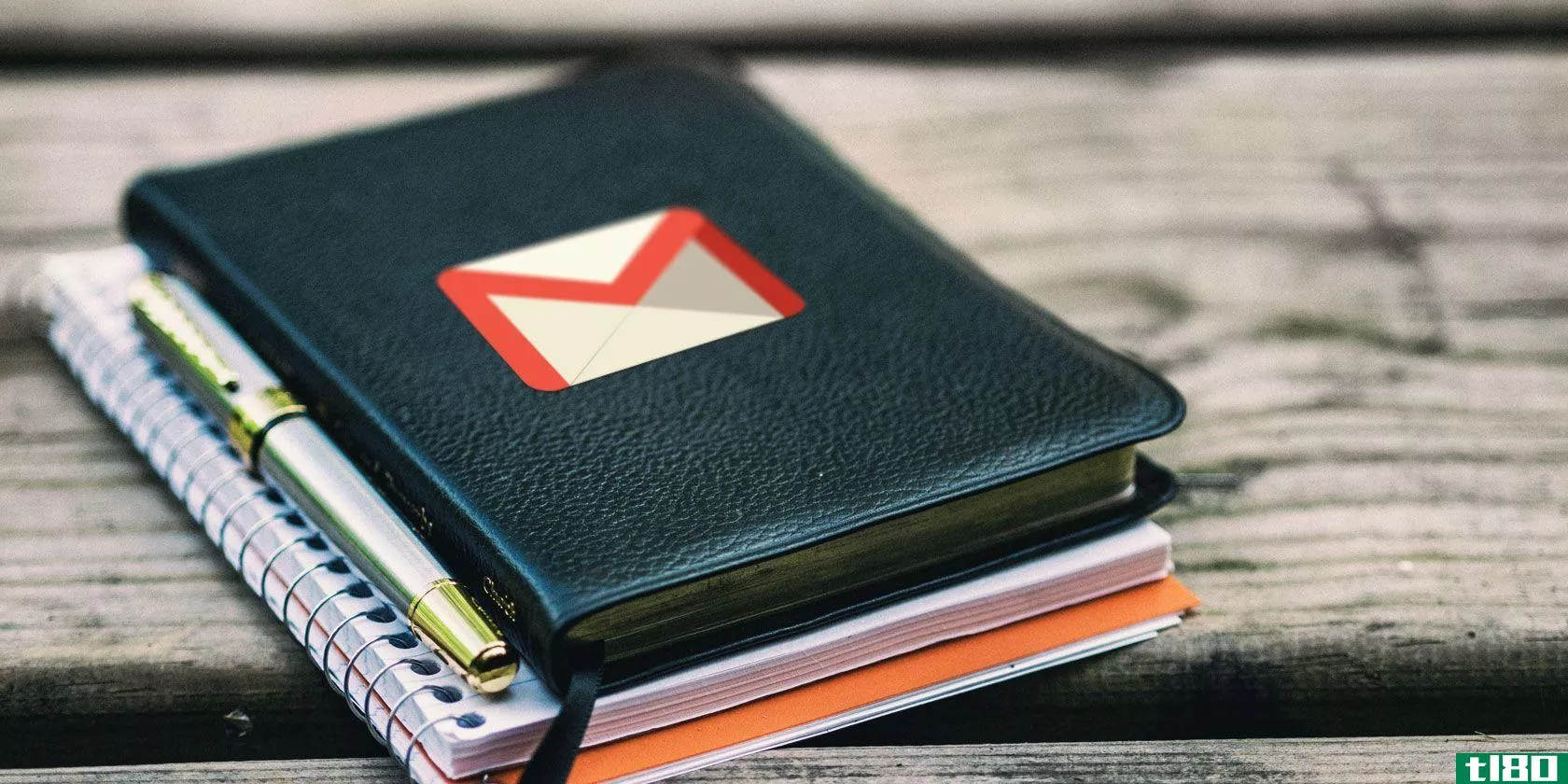
使Gmail成为一个有效的电子邮件客户端的相同功能可以使它成为一个不错的笔记应用程序(尽管是一个非传统的应用程序)。为了帮助您使用它,我将在本文中列出一些调整和提示。
让我们看看如何重新利用Gmail做笔记。
从gmail侦察开始
到目前为止,你可能已经明白了,我们的意思是使用Gmail草稿作为笔记。这会给你带来一些好处。首先,您可以:
- 使用固定的回答作为特定类型笔记的模板。
- 通过拖放**图像。
- 上传重要文件到笔记或附加他们从谷歌驱动器。
- 使用多个收件箱将笔记分成方便快捷的访问面板。
而且,Gmail会自动保存你的编辑,所以这就不用担心了!你还看到了哪些好处?把它们放在你使用Gmail做笔记的“职业”名单上。
使合成窗口使用起来更舒适
如果你想用Gmail的Compose窗口做普通的笔记,那么它的大小和位置就不太理想了。不过,您还有其他方便的窗口设置可供选择:
- 弹出窗口--按住Shift键并单击“撰写”按钮或“撰写”窗口中的全屏按钮。现在您可以在专用的弹出窗口中键入注释。
- 浏览器选项卡--在单击“编写”按钮或“编写”窗口中的全屏按钮时,按控制键(Mac上的命令键)。这允许您在专用浏览器选项卡中键入注释。
如果你对Gmail的“撰写”窗口中文本的外观不太满意,请访问你的草稿收件箱.google.com. Gmail收件箱的草稿设置更容易让人眼前一亮。你甚至可以把你最喜欢的便笺钉在收件箱里,让它们放在手边。
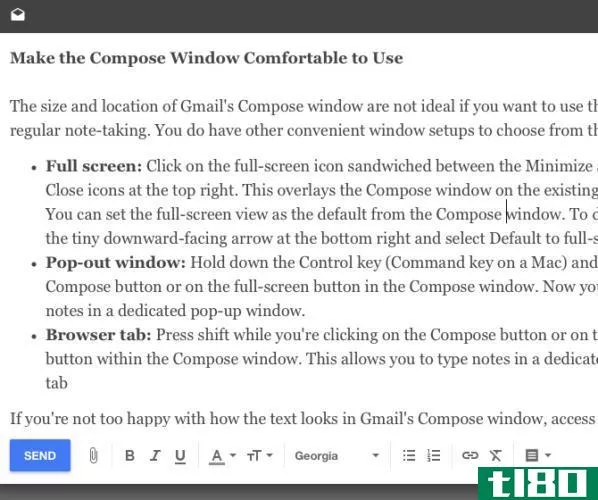
别挡着电子邮件
如果你打算用Gmail做笔记,你不能每隔几分钟就收到要求你注意的邮件。
要摆脱收件箱的干扰,请使用下面列出的两种方法之一(或自己想出):
1创建一个过滤器,在电子邮件到达收件箱时将其标记为已读,并避免收件箱标签旁边的电子邮件计数器的视觉干扰。
要设置“读取”筛选器,请访问“设置”>;“筛选器和阻止的地址”,然后选择“创建新筛选器”。这会弹出一个框,您可以在其中指定筛选电子邮件的标准。
在弹出窗口中,在“收件人”字段中键入您的电子邮件地址,然后单击右下角的“使用此搜索链接创建筛选器”。接下来,选中“标记为已读”框。在这里,您还可以选中其他几个框:
- 跳过收件箱(存档)--如果你想让收到的电子邮件自动存档,并让它们立即从收件箱中消失。
- 如果你想留下一个标记,以便在以后查看邮件时区分最新邮件和旧邮件,那么就贴上这个标签。请务必从“选择标签”中指定您选择的标签。。。此选项旁边的下拉菜单。
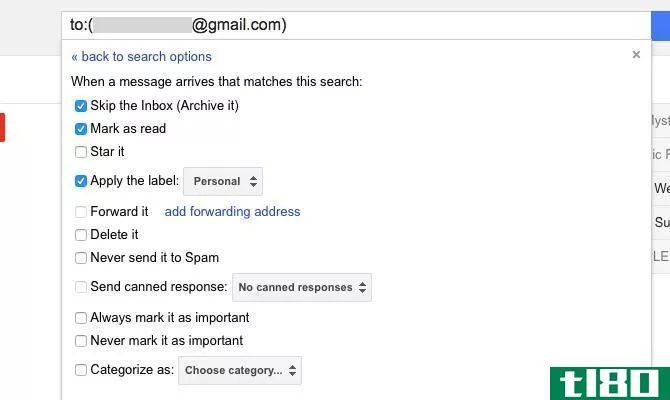
注意:如果你在Gmail中检查多个帐户的电子邮件,你需要为每个电子邮件地址重复这个“读取”过滤器设置过程。
2在特定时间或按需发送电子邮件。如果你不能在工作中停止检查新的电子邮件,设置一个类似BatchedInbox的插件。它将你的电子邮件贴上一个特殊的标签,并在一天中的特定时间——由你选择——发送到你的收件箱。
如果使用Chrome,可以安装Inbox Pause而不是BatchedInbox。后者以特定的时间间隔发送电子邮件,而收件箱暂停则会将收件箱置于等待状态,直到您准备好接收电子邮件为止。您可以随时“取消暂停”收件箱。
用gmelius消除干扰
如果你喜欢一个简洁、简约的用户界面来做笔记,你可以在Gmail中找到一个带有Chrome、Opera和Safari的Gmelius插件的用户界面。它为您提供了许多选项来改变Gmail的外观和行为。
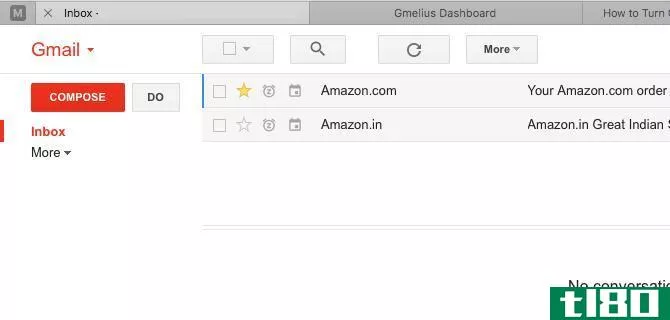
一旦你安装了Gmelius并刷新了Gmail,你会得到一个提示来访问Gmelius仪表板并根据你的喜好进行设置。要创建一个无混乱和干扰的界面,请调整以下设置。您可以在“自定义”选项卡下找到它们。
- 隐**物小部件
- 禁用广告
- 隐藏Google+活动
- 按需显示Gmail邮件头
- 隐藏Gmail页脚
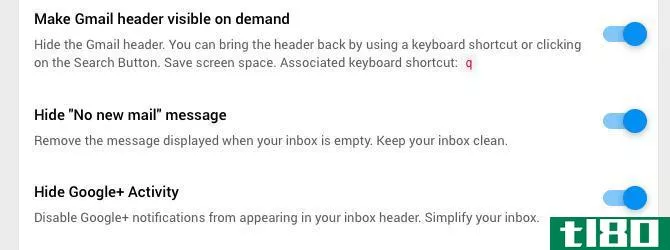
更改文本样式
你不喜欢看的字体样式会让你的注意力从打字或阅读的内容上移开。
要获得更好看的Gmail草稿,请访问“设置”>;“常规”>;“默认文本样式”。在那里,选择一种字体类型、大小和字体颜色,你会觉得很舒服(或者至少不会分心)。您将在那里看到所选样式的实时预览。一旦您对更改满意,向下滚动并点击SaveChanges按钮。

如果要更改奇数便笺或电子邮件中文本的外观,请单击“编写”窗口中的“格式选项”按钮。
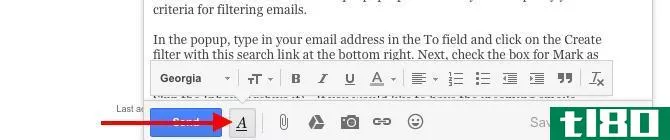
用标签和星星来组织你的笔记
Gmail标签可以作为你笔记的标签。单击侧边栏中的createanewlabel链接开始。如果有任何标签(即临时标记,你不会经常使用),隐藏他们从默认的侧边栏视图。
要隐藏标签,首先将鼠标悬停在侧边栏中的名称上,然后单击出现的小向下箭头。现在,在弹出的“选项”菜单中,选择“在标签下隐藏”列表:。当您使用时,请注意,您可以从同一菜单更改标签的颜色。查找标签颜色菜单选项。
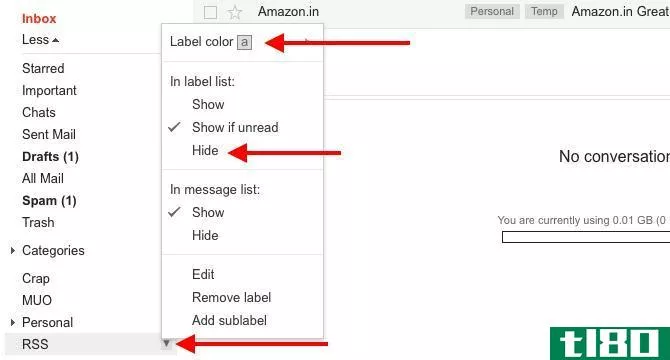
当然,如果您有一堆标签要编辑,那么在一个批中处理它们是很方便的。通过“管理标签”侧栏链接或通过“设置”>;“标签”执行此操作。
阅读我们的如何使用Gmail标签驯服你的收件箱的一些创造性的想法使用它们。
如果你喜欢一种视觉方法,而不仅仅是颜色编码标签,那么试着用“星星”来标记笔记,以便于识别。你看到的不仅仅是那颗黄色的星星。前往“设置”>;“常规”>;“星形”以激活其他星形选项。
请看下面的屏幕截图,查看所有可用的星星。根据您计划使用的星星数,单击4星链接或全星链接。
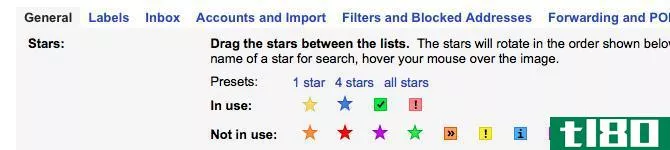
若要“黄色星号”注释,请单击消息列表中它前面的星号图标。继续点击这个图标,在其余的星星间循环。
添加降价支持
Markdown是一种方便的网络写作方式,也是当今许多笔记应用程序的标准功能。要在Markdown中撰写Gmail电子邮件(本例中为便笺),请在此处为您的浏览器获取Markdown。这个扩展很容易使用,安装后您会得到一套关于它的说明。
如果您已经安装了Gmelius来消除我们上面讨论的干扰,那么您不需要在这里进行Markdown或类似的扩展。Gmelius附带了一个降价功能,您可以从Gmelius仪表板的生产力选项卡激活它。查找“启用降价支持”设置。
降价功能仍处于测试阶段。如果你有任何问题,你可能会想安装Markdown在这里毕竟。
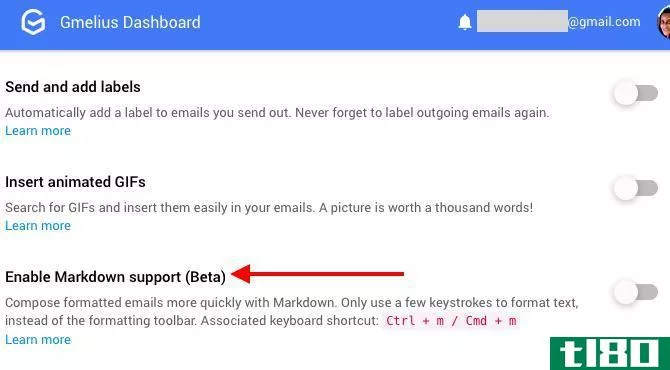
将任务管理委派给google任务
对我们中的许多人来说,记笔记的应用程序常常是待办事项列表的一个重要组成部分。这是一件好事,因为更少的数据检查点意味着更少的数字疲劳。问题是你需要一个额外的组织层来保持你的笔记和任务分开。你在Gmail中不会遇到这个问题,因为你可以把你的待办事项列表转移到Google任务上。
任务,Gmail内置的任务管理功能,可以访问而不受干扰,它可以让你集中精力。
熟悉gmail搜索
不管你写了多少笔记,只要你掌握了Gmail搜索操作符的用法,你都可以在几次按键中找到正确的笔记。
例如,如果已使用星号标记笔记,则可以使用has操作符对其进行过滤。如果要筛选带有“绿色复选标记”星号的笔记,请键入has:绿色入住打开搜索框并按Enter键。当然,任何标有此星号的电子邮件也会显示出来,因此您需要将add-in:draft添加到您的搜索查询中,以便只显示与您的查询匹配的注释。
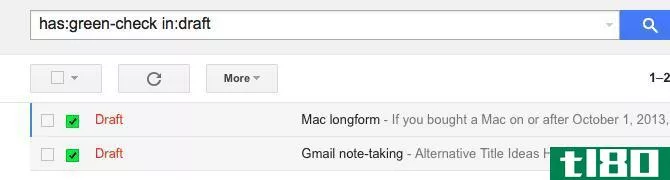
要查找要在搜索中使用的任何星号的名称,请将光标悬停在“设置”>;“常规”>;“星号”部分中的该星号上。或者,在搜索框中输入星号的颜色,以显示匹配的星号名称。

注意安全
删除Gmail草稿是一件棘手的事情。无论删除是偶然的还是有意的,一旦你过了30秒的“撤销-放弃”窗口,一个被删除的草稿就永远消失了。
为了避免丢失一个或多个笔记,在开始使用Gmail定期记笔记之前,要有一个备份计划。您可以备份草稿:
- 通过IMAP连接到桌面上的默认电子邮件客户端。
- 谷歌硬盘。
- 通过谷歌外卖。
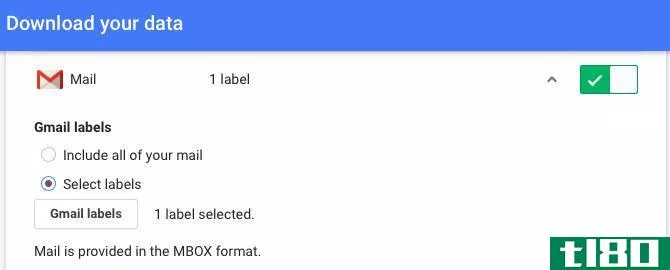
gmail
Gmail可以在网上、桌面和**上使用。如果你使用gmailoffline(Chrome)或桌面电子邮件客户端,它可以脱机使用。此外,你已经依赖Gmail并且知道它是如何工作的了。所有这些都转化为使用Gmail作为笔记工具的有力案例。不过,只有你能判断这是否是一个切实可行的解决方案。
开发人员总是为Gmail提供有用的插件和浏览器扩展。因此,你一定会找到一个可行的方法将你的笔记从另一个应用程序导入Gmail,即使它们显示为电子邮件而不是草稿。
“完美的笔记工具”就像一只独角兽——神奇而不存在。现在,一个有效的工具完全是另一回事了,Gmail也有这样的潜力。你准备好使用Gmail不仅仅是查看电子邮件了吗?
分享你将Gmail作为电子邮件客户端以外的东西的最佳创意技巧!
- 发表于 2021-03-15 06:20
- 阅读 ( 353 )
- 分类:互联网
你可能感兴趣的文章
为什么谷歌很差劲?恼人的产品问题,他们从来没有解决
...是说,好吧,也许你不应该去寻找那些愚蠢的东西,比如如何成为****。但是,在你开始使用谷歌进行你不想让你的父母听到的活动之前,请考虑一下谷歌隐私页面中的以下引用: ...
- 发布于 2021-03-11 19:55
- 阅读 ( 204 )
如何阻止gmail上的电子邮件
...阻止来自你不感兴趣的地址的电子邮件。让我们仔细看看如何阻止不需要的电子邮件进入你的收件箱。 ...
- 发布于 2021-03-12 02:54
- 阅读 ( 348 )
通过5个入门课程学习gmail、google应用程序和android基础知识
...es、Drive、Gmail、Calendar、Google+等等。在网站上,你会得到如何使用任何服务的逐步指导。 ...
- 发布于 2021-03-15 13:13
- 阅读 ( 234 )
如何决定chromebook是否适合你
自从一年多前购买Acer Chromebook 15以来,我就被它迷住了。它的低功耗、易用性和移动性让我这样的作家梦想成真,但Chromebook是否适合所有人?一句话:不。 ...
- 发布于 2021-03-17 16:58
- 阅读 ( 219 )
5种将数据从pc或笔记本电脑传输到android手机的方法
...最快的文件传输方法之间的个人电脑和移动设备,告诉你如何让你的所有设备同步工作。 ...
- 发布于 2021-03-18 03:34
- 阅读 ( 325 )
如何在gmail中阻止垃圾邮件
... 现在你不必想知道如何阻止Gmail中的垃圾邮件。这些实用的技巧可以帮助你减少垃圾邮件,阻止最严重的违规者,并过滤可能通过的垃圾邮件。如果你有一个极端的垃圾邮件问题,它可能是...
- 发布于 2021-03-20 05:59
- 阅读 ( 288 )
25款有用的iphone生产力应用,帮助你完成任务
...、电子邮件休眠、优先收件箱和通知以及应用内日历使其成为一款出色的iPhone电子邮件应用。 ...
- 发布于 2021-03-24 16:44
- 阅读 ( 295 )
21种你可能从未考虑过的检查gmail的方法
...:它包括与Facebook、Google、Twitter和Dropbox的集成。这使它成为管理您的工作和沟通的理想平台。 ...
- 发布于 2021-03-25 20:51
- 阅读 ( 220 )